这篇教程教优图宝的朋友们制作一个半透明效果的塑料字,教程是转载的,花纹背景原文也没有提供。大家可以自己制作,或者找一些背景素材。我们先来看看最终效果:

第1步:找一个喜欢的纹理;

第2步:新建文件(ctrl+N);文件大小为880 x 540 px,背景为透明。
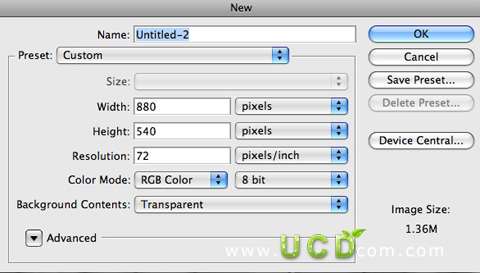
第3步:选择矩形工具(U),设置如图:
 _ueditor_page_break_tag_
_ueditor_page_break_tag_
选择图层样式:填充为0% >>内发光 >>外发光 >>描边
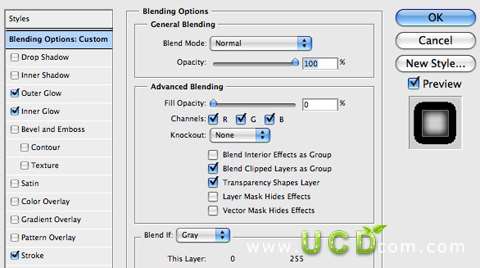
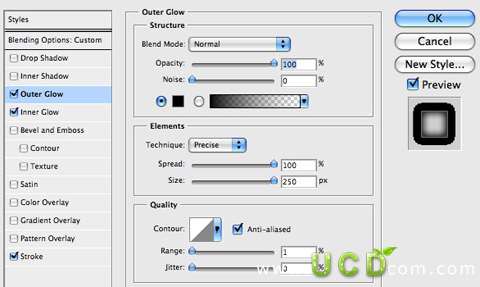
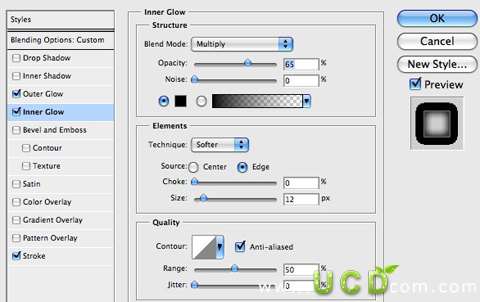

第4步:找一张自己喜欢的纹理;
 _ueditor_page_break_tag_
_ueditor_page_break_tag_
第5步:选择图层样式 >>颜色叠加 >>渐变叠加 >>图案叠加


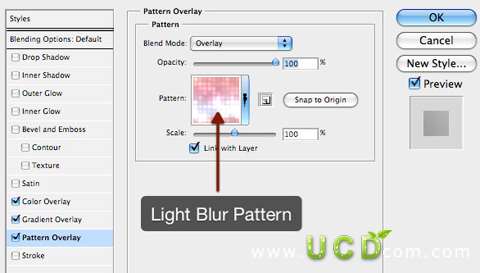
第6步:选择文本工具(T)输入文字,选择自己喜欢的字体。

第7步:选着图层样式设置如图:
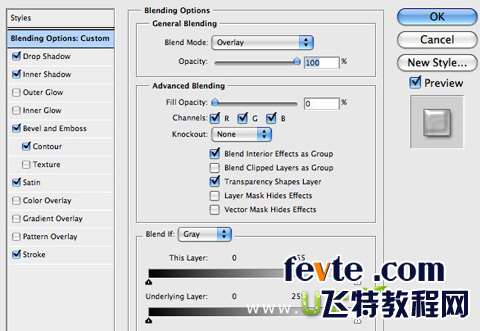 _ueditor_page_break_tag_
_ueditor_page_break_tag_
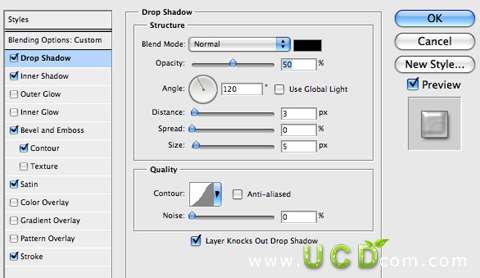
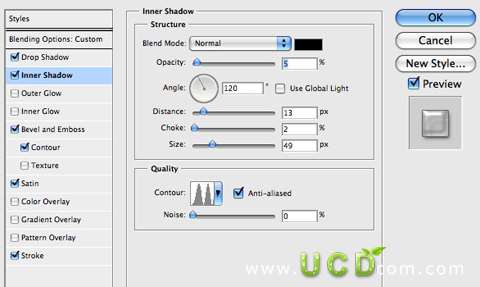





OK!教程结束,怎么样?你做出来没有,做出来之后你可以到这里提交你的作业:http://www.utobao.com/news/56.html




